现在微信聊天都不能离开表情了,有些夸张到直接用表情来聊天的,越是搞怪无厘头的表情越受欢迎。所以微信里的那些表情早就不足以表情党们使用,那怎么样才能比较方便快捷的导入表情到微信里呢
现在微信聊天都不能离开表情了,有些夸张到直接用表情来聊天的,越是搞怪无厘头的表情越受欢迎。所以微信里的那些表情早就不足以表情党们使用,那怎么样才能比较方便快捷的导入表情到微信里呢?下文小编就跟大家分享一个方法,用pp助手一键就能轻松搞定,可算是省时省力呐。感兴趣的小伙伴一起跟小编去下文看看吧。 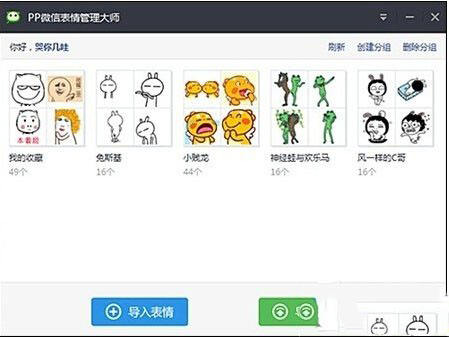



PP助手如何批量导入导出表情教程:
电脑安装了PP表情管理大师后,将iOS设备连接电脑,选择“导入表情”就能将本地表情一键导入、拖拽同步到手机微信,支持GIF、JPG、PNG 、BMP 、TIFF等多种表情图片格式,操作非常简单。
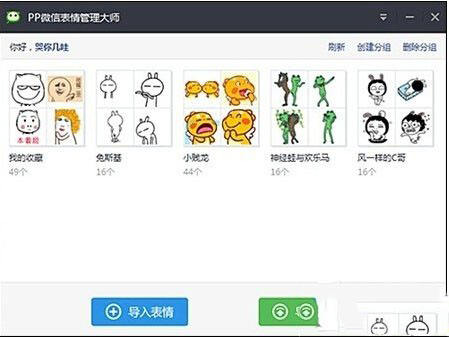
微信收藏的个性表情也可以导出,支持以单个、分组和筛选打包的形式,将微信表情导出到本地电脑上,这些可爱搞笑的表情就可以用到其他电脑聊天工具或者共享给小伙伴啦!

PP表情管理大师,顾名思义,主要功能就是也能对表情进行管理。除了能在电脑端实时放大预览微信表情,也能对表情进行删除、重命名、分组调整等操作,重启微信即生效。

据了解,PP助手还将在日后的版本优化中加入PP助手吉祥物原创呆萌表情,一起期待吧!

以上就是pp助手怎么一键导入微信表情 PP助手一键导入微信表情教程的详细内容,更多请关注0133技术站其它相关文章!








